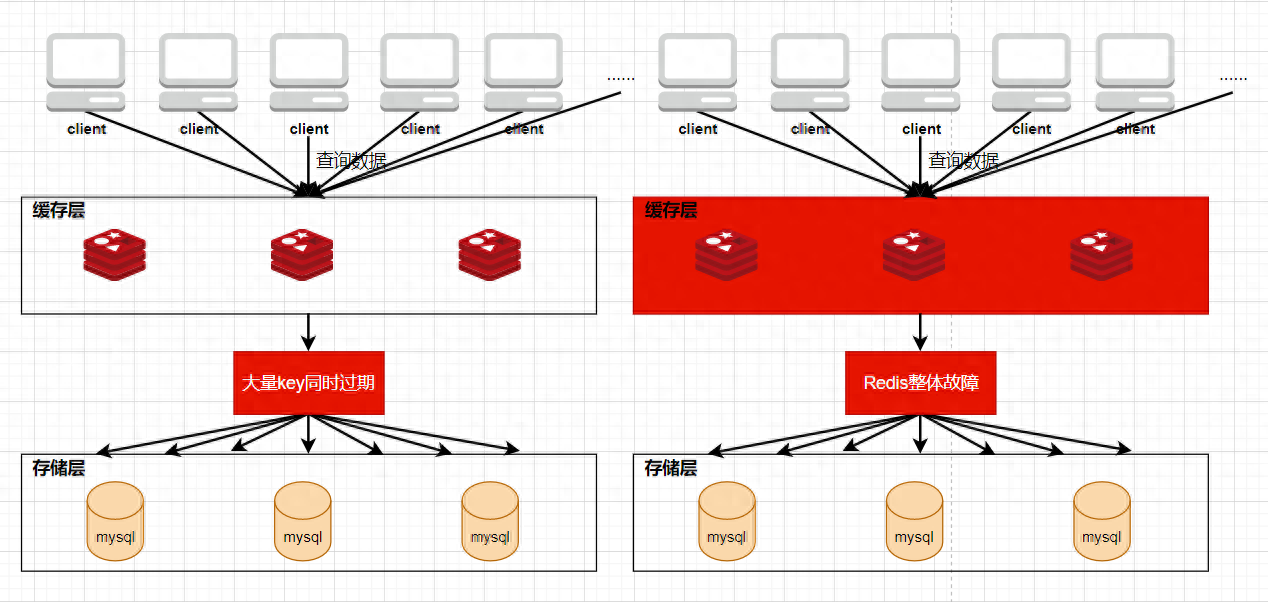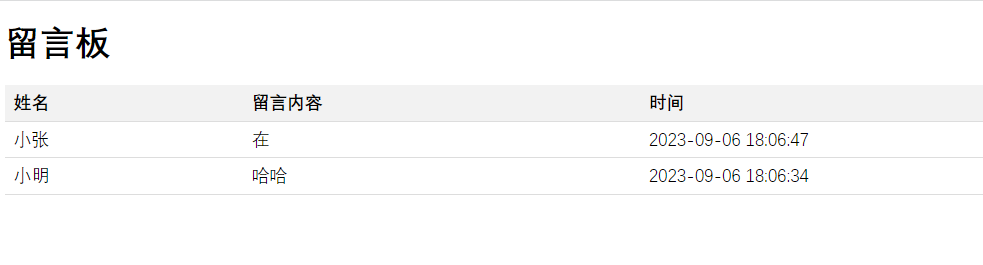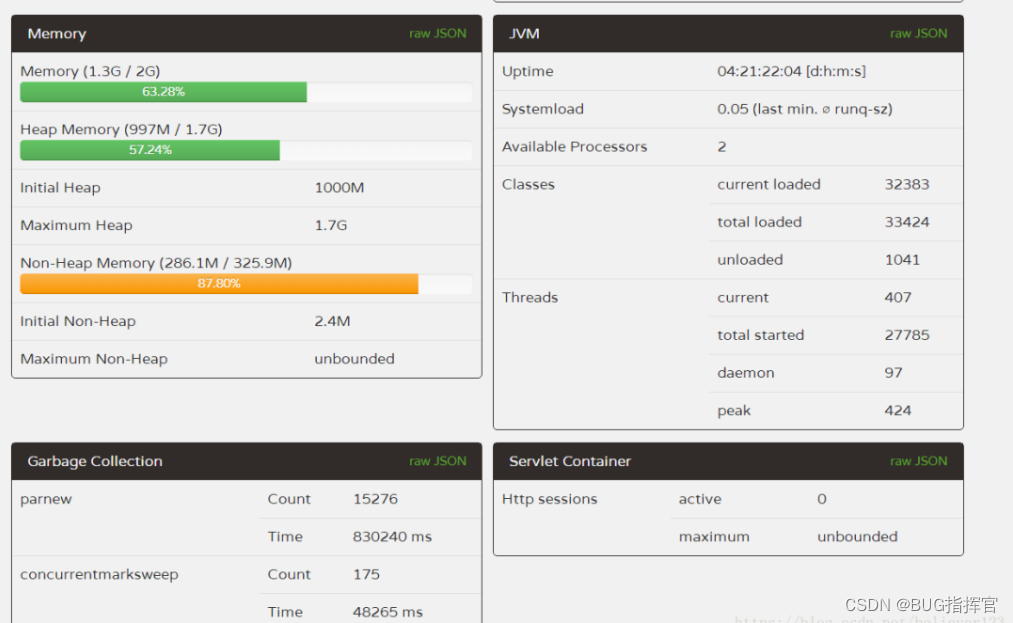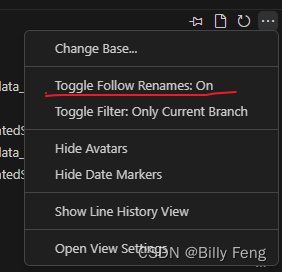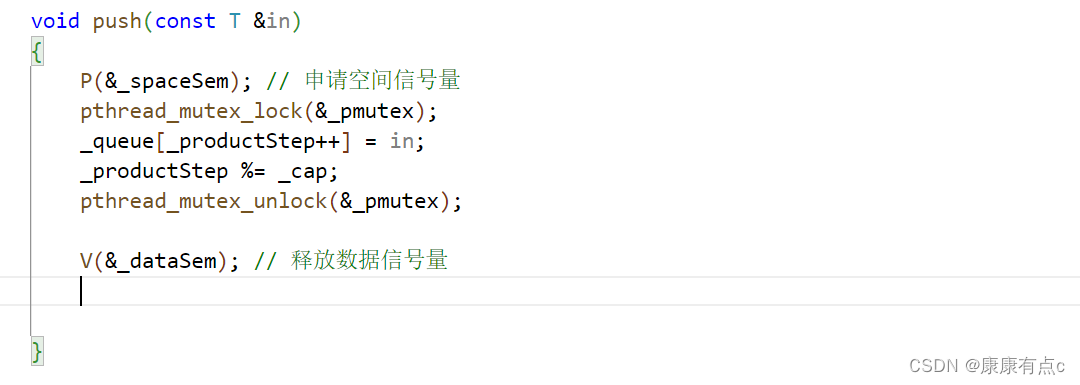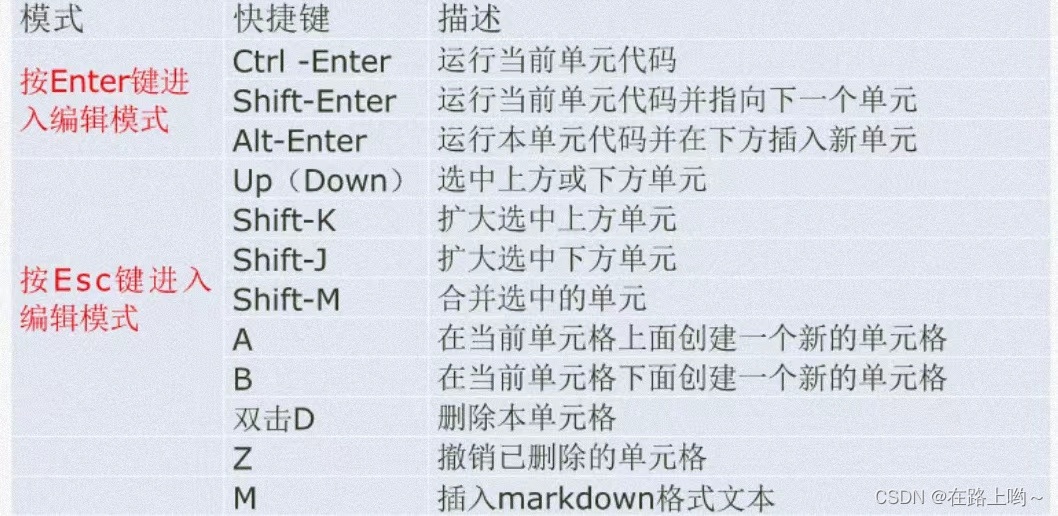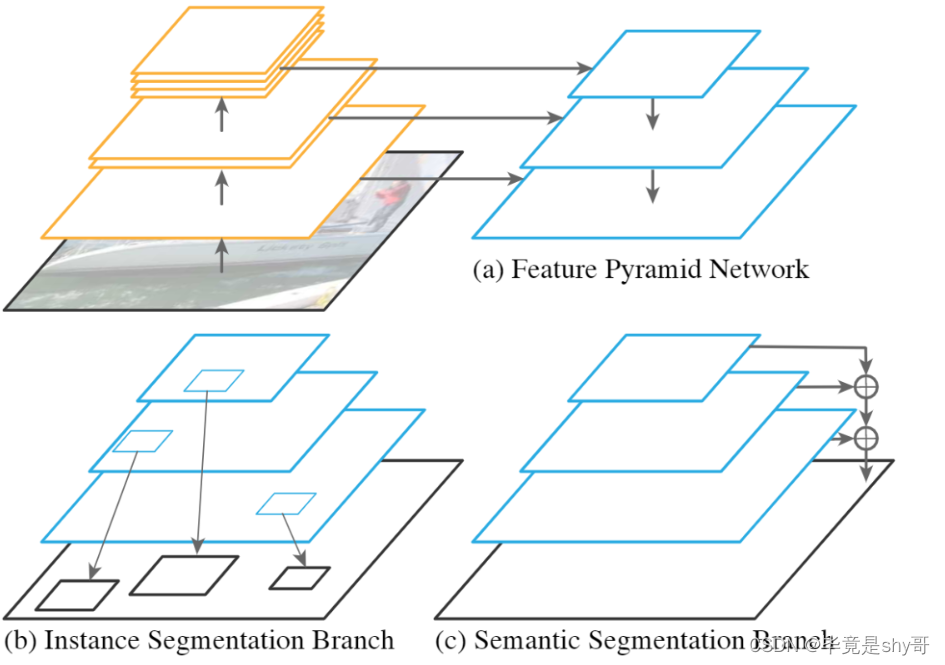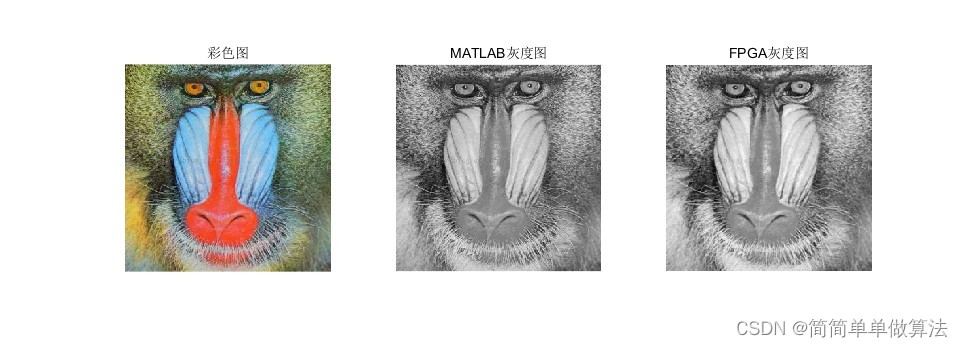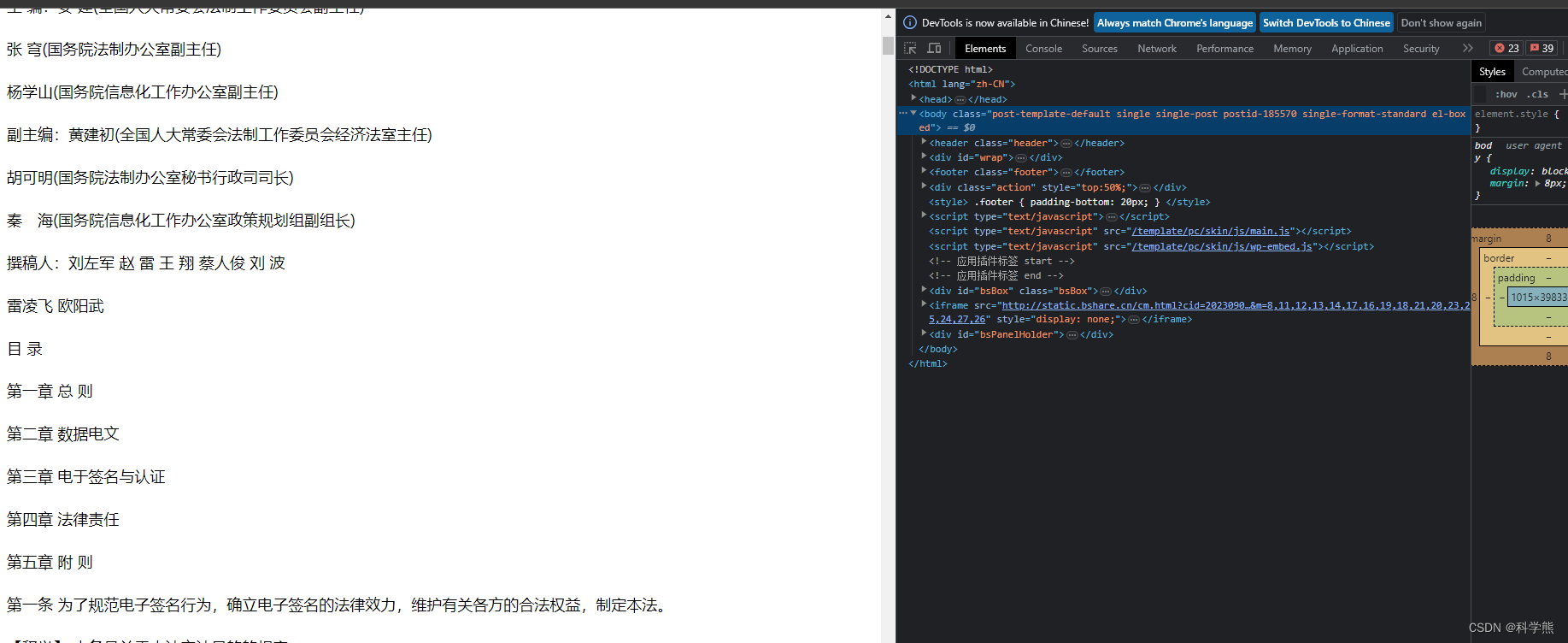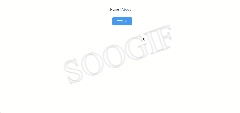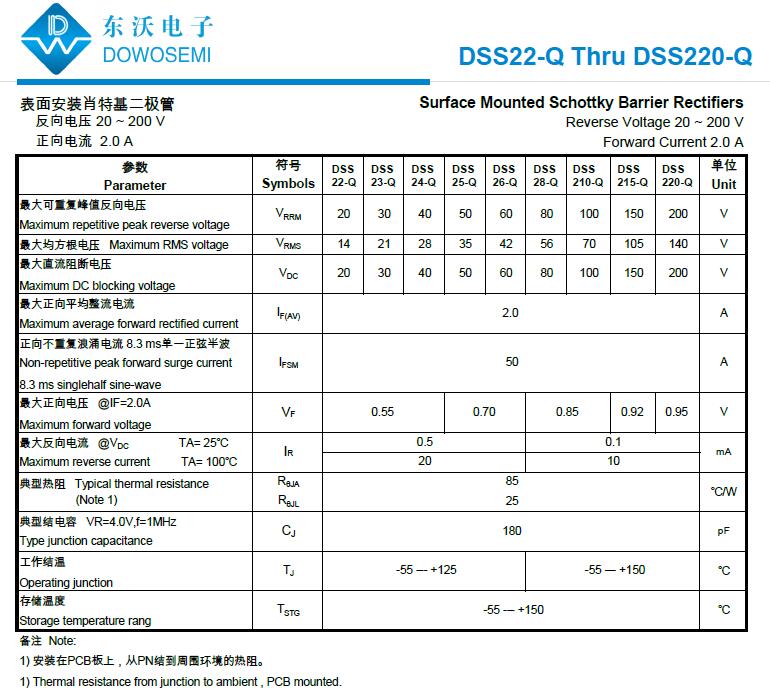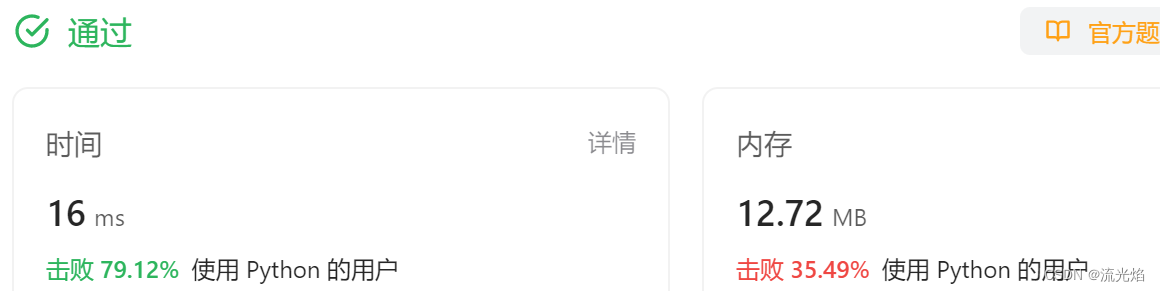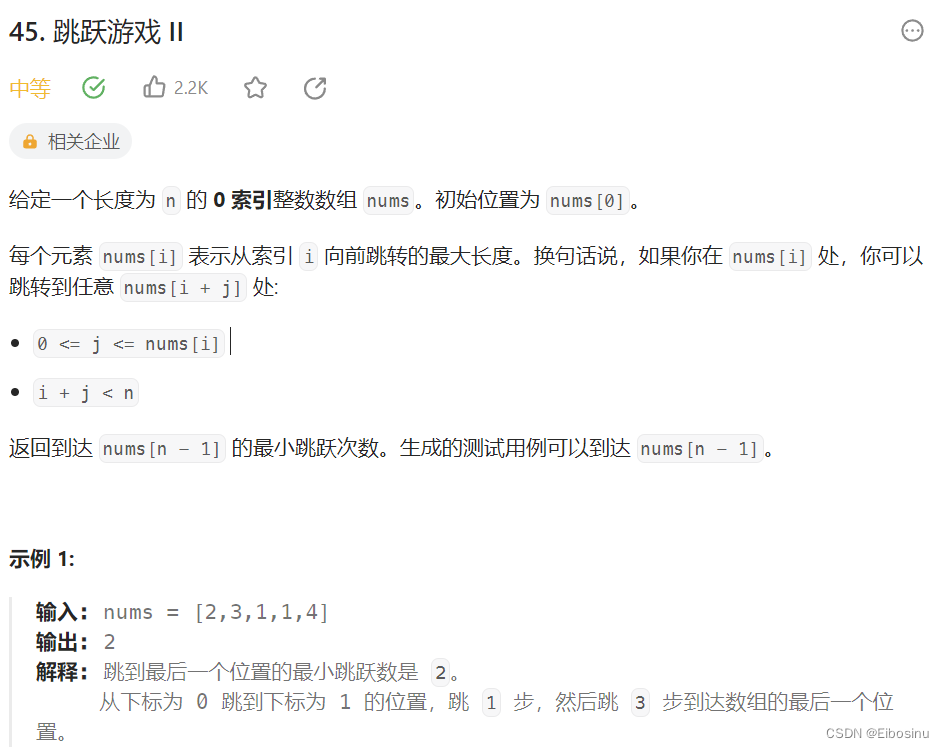让我们弄清楚一件事——你通常不需要学习如何更新AirPods固件。当苹果发布更新时,无论你使用的是标准的第三代AirPods还是AirPods Pro 2,固件都会自动安装在你的AirPods上。但是,这是一个很大的问题,但事情并不总是按计划进行。有时,你的AirPods没有跟上时代,所以总是值得检查一下是否一切正常。如果出现问题,你可以强制进行更新。
但为什么要麻烦呢?固件更新有很多好处。它们将引入增强功能和错误修复,同时确保与你的设备持续兼容。简单来说,它们可以让你的AirPods正常运行,确保你不会影响你的听力享受。因此,为了确保你被覆盖,我们将研究如何确定你是否有一对更新的AirPods,如果没有,该怎么办,在iPhone、iPad和Mac上查看这个过程。
如何在iPhone或iPad上检查AirPods的当前固件版本
你可以快速查看你的AirPods在iOS和iPadOS中是否是最新的。
一、进入“设置”>“蓝牙”
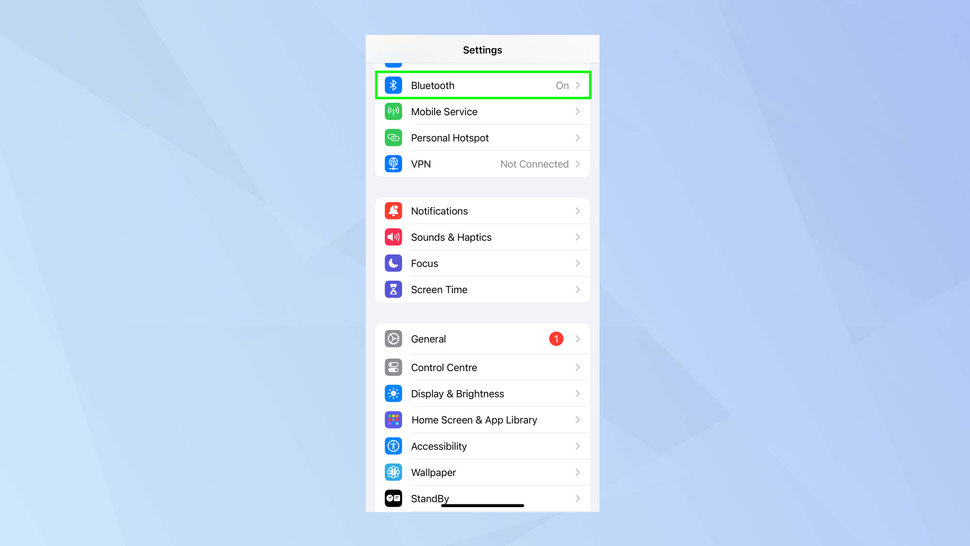
在更新的iPhone或更新的iPad上,打开“设置”应用程序,然后从菜单中选择“蓝牙”。
二、点击信息图标
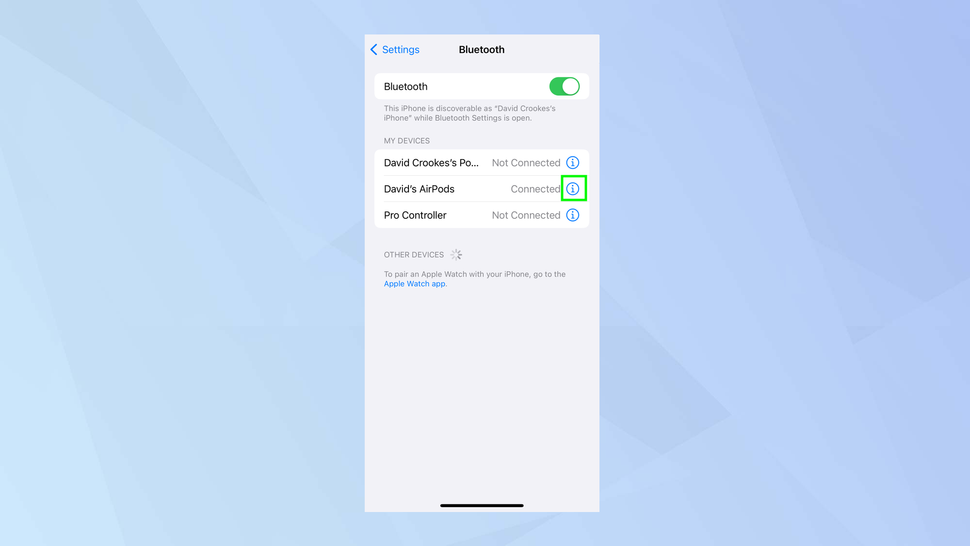
现在,在我的设备部分查找你的Airpods。接下来,点击AirPods旁边的“i”图标。
三、检查固件版本

你将看到有关AirPods的信息。查看版本号,然后查看它是否与当前固件更新匹配。
四、强制更新

如果固件版本似乎不是最新的,请将你的AirPods或AirPods Pro插入充电盒并插入充电电缆。对于AirPods Max,你只需插入充电电缆即可。
将电缆的另一端插入电源插座后,只需将AirPods靠近iPhone或iPad,固件就会更新。
如何在Mac上检查AirPods的当前固件版本
你还可以在运行macOS Ventura及更高版本的苹果Mac上快速检查AirPods是否是最新的。
一、转到系统设置
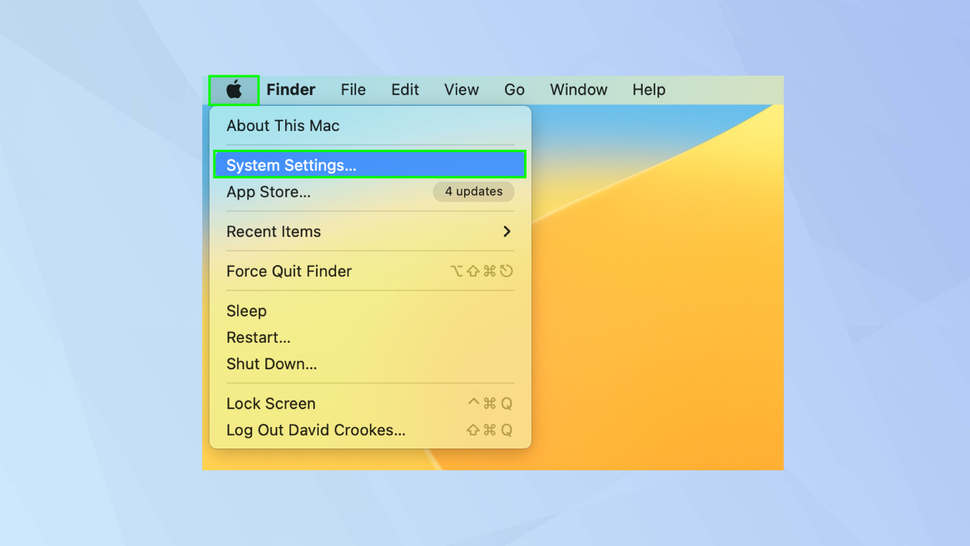
首先,单击屏幕左上角的苹果菜单图标,然后选择系统设置。
二、选择蓝牙

现在单击左侧菜单中的蓝牙,然后选择要检查的AirPods旁边的“i”图标。
三、检查固件版本
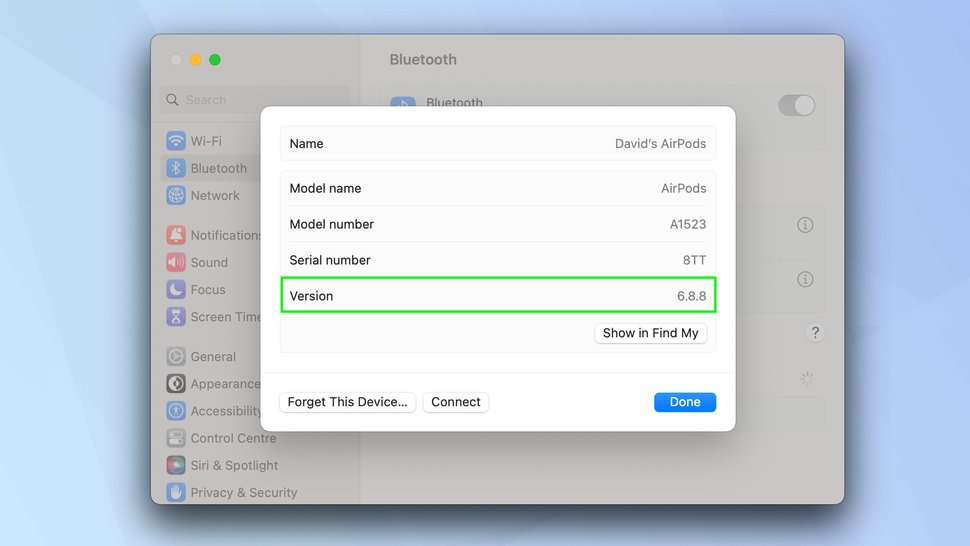
你将看到有关AirPods的信息。查看版本号,然后查看它是否与当前固件更新匹配。
四、强制更新

如果固件版本似乎不是最新的,请将你的AirPods或AirPods Pro插入充电盒并插入充电电缆。对于AirPods Max,你只需插入充电电缆即可。你可以将电缆的另一端插入Mac。固件应该更新。